Cómo acceder a la configuración de su enrutador Wi-Fi

Su enrutador almacena la configuración de su red Wi-Fi doméstica. Si desea cambiar algo en su red, debe iniciar sesión en el software de su enrutador, también conocido como firmware. Desde allí, puede cambiar el nombre de su red, modificar la contraseña, ajustar el nivel de seguridad, crear una red de invitados y configurar o alterar una variedad de otras opciones. Pero, ¿cómo ingresa primero a su enrutador para realizar esos cambios?
El proceso para iniciar sesión en su enrutador debe ser el mismo si usa el enrutador de su proveedor de Internet o si compró su propio enrutador. También debería ser igual si utiliza un enrutador dedicado o una combinación de módem / enrutador proporcionado por su proveedor.
Encuentre la dirección IP de su enrutador
Inicia sesión en el firmware de su enrutador a través de un navegador. Cualquier navegador servirá. En el campo de dirección, escriba la dirección IP de su enrutador. La mayoría de los enrutadores usan una dirección de 192.168.1.1. Pero ese no es siempre el caso, por lo que es posible que primero desee confirmar la dirección de su enrutador.
Para encontrar la dirección IP de su enrutador, escriba cmd en la barra de búsqueda de Windows y presione Entrar para abrir el símbolo del sistema. Tipo ipconfig en el símbolo del sistema y presione Entrar para ejecutar el comando. Desplácese por la información hasta que vea una configuración para Puerta de enlace predeterminada en Adaptador Ethernet o Adaptador de LAN inalámbrica. Ese es su enrutador, y el número junto a él es la dirección IP de su enrutador. Cierre la ventana cuando termine.
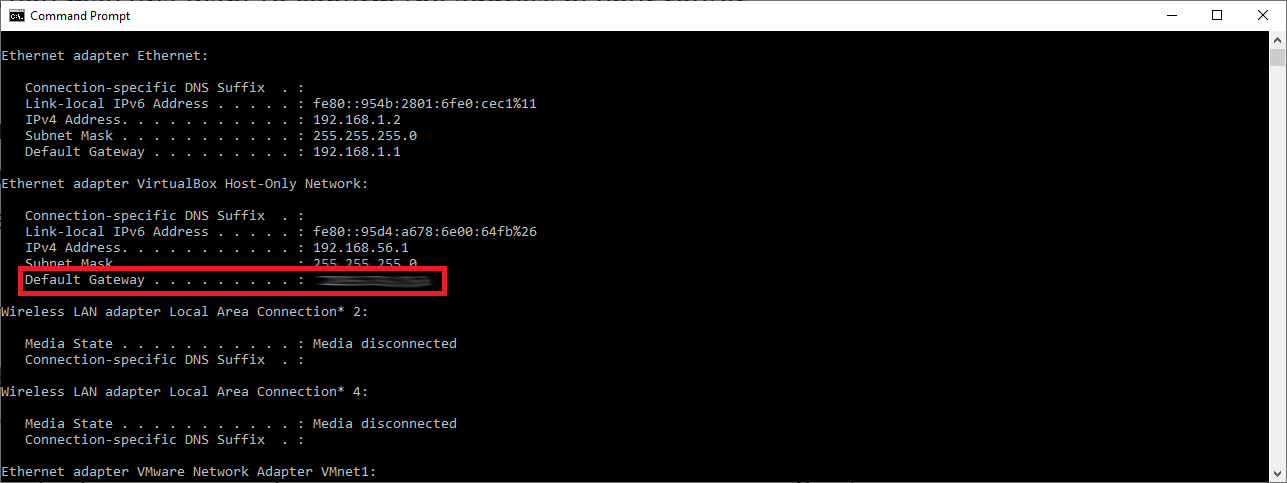
En Windows 10, también puede ir a Configuración> Red e Internet> Estado> Ver propiedades de conexión y hardware. La siguiente pantalla muestra detalles para sus diferentes conexiones de red. Escanee la entrada para Ethernet o Wi-Fi y busque la configuración de Puerta de enlace predeterminada para encontrar la dirección IP de su enrutador. Una vez que tenga la dirección IP correcta, escríbala en el campo de dirección de su navegador y presione Enter.
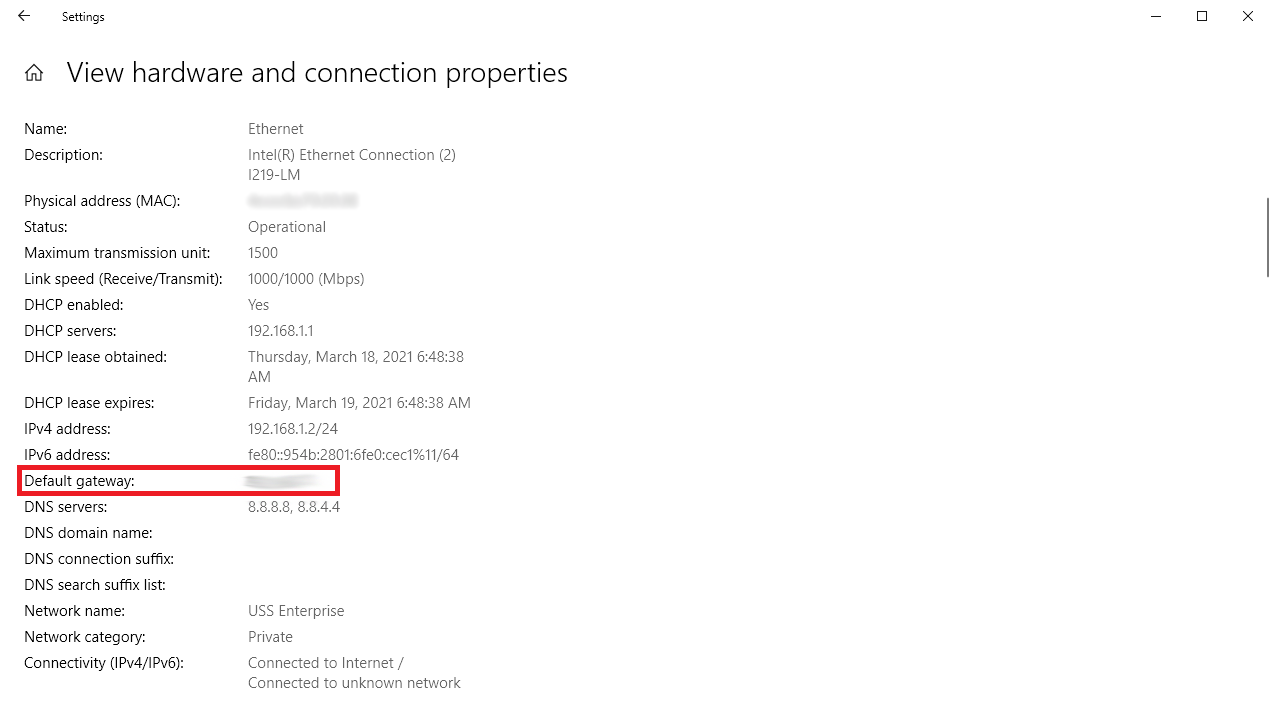
Nombre de usuario y contraseña
Después de escribir la dirección IP, se le pedirá un nombre de usuario y una contraseña para acceder al firmware de su enrutador. Este es el nombre de usuario y la contraseña predeterminados para su enrutador, o un nombre de usuario y contraseña únicos que puede haber creado cuando configuró el enrutador.
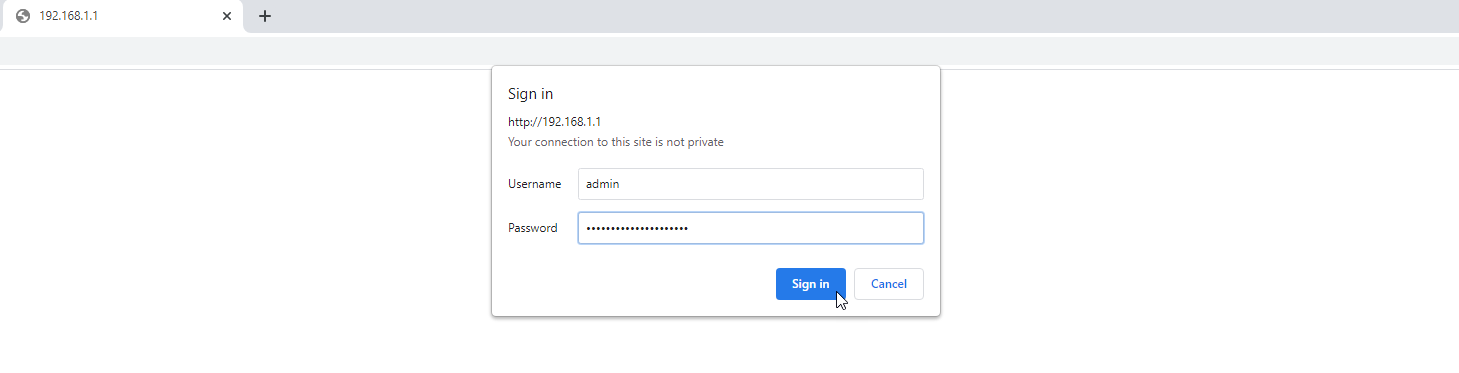
Si creó su propio nombre de usuario y contraseña, inicie sesión con estas credenciales. Sin embargo, si no recuerda sus credenciales de inicio de sesión o nunca las cambió de las predeterminadas de la unidad, iniciar sesión se vuelve un poco más complicado. Algunos enrutadores ofrecen una función de recuperación de contraseña. Si esto es cierto para su enrutador, esta opción debería aparecer después de ingresar el nombre de usuario y la contraseña incorrectos una cierta cantidad de veces. Por lo general, esta ventana le pedirá el número de serie de su enrutador, que puede encontrar en la parte inferior o lateral del enrutador.

Si nunca cambió las credenciales de inicio de sesión del enrutador, muchos usan un nombre de usuario predeterminado de administración y una contraseña predeterminada de contraseña. Prueba esa combinación para ver si funciona. De lo contrario, su mejor opción es realizar una búsqueda en la web del nombre de usuario y la contraseña predeterminados de la marca de su enrutador, como Netgear, Linksys, Asus o TP-Link.
Otra opción es visitar el sitio web de Contraseñas de enrutador, donde puede seleccionar el fabricante de su enrutador para obtener una lista de nombres de usuario y contraseñas predeterminados. Utilice cada una de las sugerencias para intentar iniciar sesión en su enrutador.
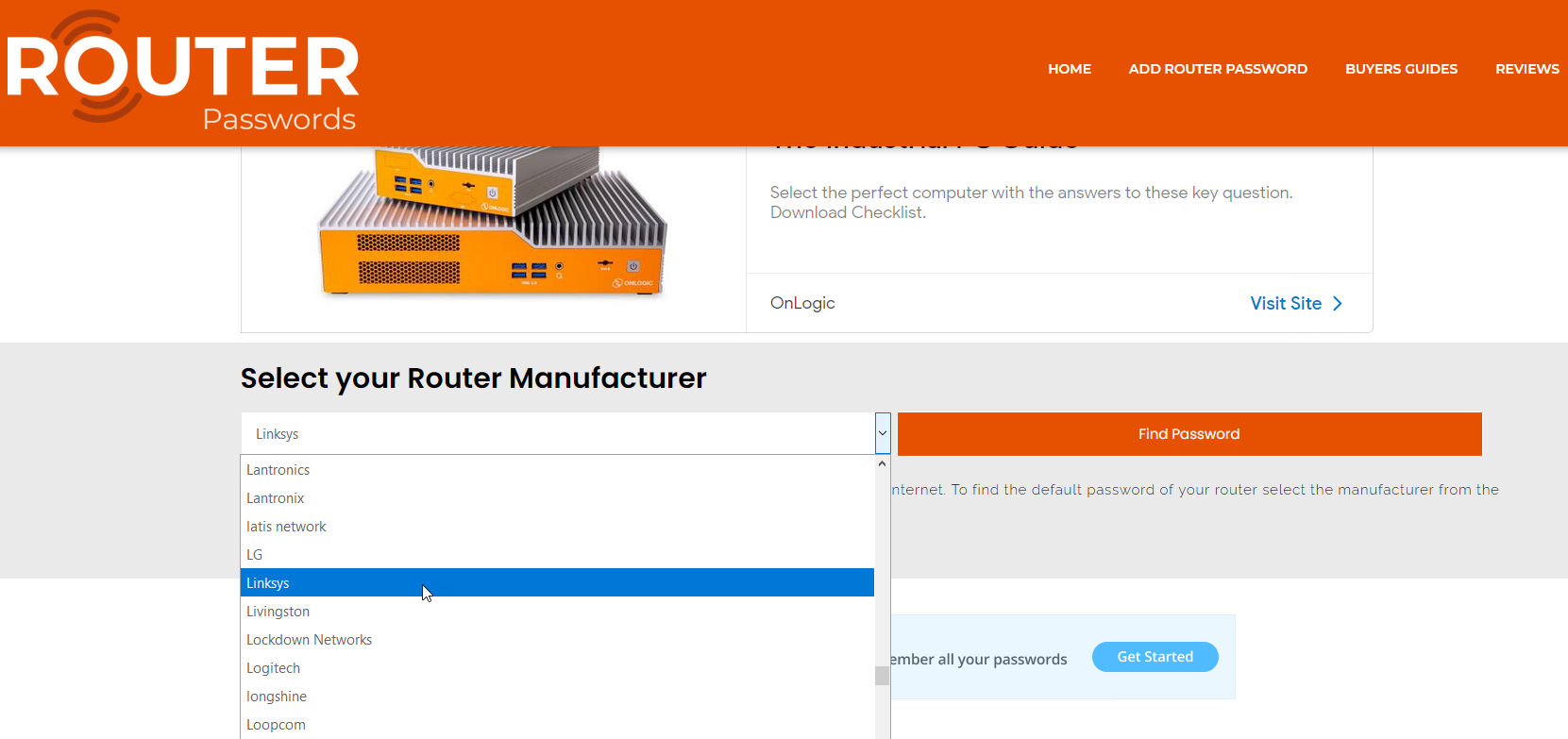
Si aún no puede iniciar sesión en el firmware de su enrutador, deberá restablecer el dispositivo para revertir todas las configuraciones a sus valores predeterminados. Por lo general, encontrará un pequeño botón de reinicio en su enrutador. Utilice un objeto puntiagudo, como un bolígrafo o un clip, para presionar y mantener presionado el botón de reinicio durante unos 10 segundos. Ahora debería poder iniciar sesión en su enrutador con el nombre de usuario y la contraseña predeterminados.
Cambiar la configuración del enrutador
Una vez que obtenga acceso al firmware de su enrutador, podrá cambiar los elementos que desee modificar. Estos incluyen el nombre y la contraseña de la red, el nivel de seguridad y la contraseña de Wi-Fi. También puede configurar controles parentales, crear una red de invitados y administrar los dispositivos conectados. Solo recuerde aplicar los cambios antes de pasar a la siguiente pantalla.
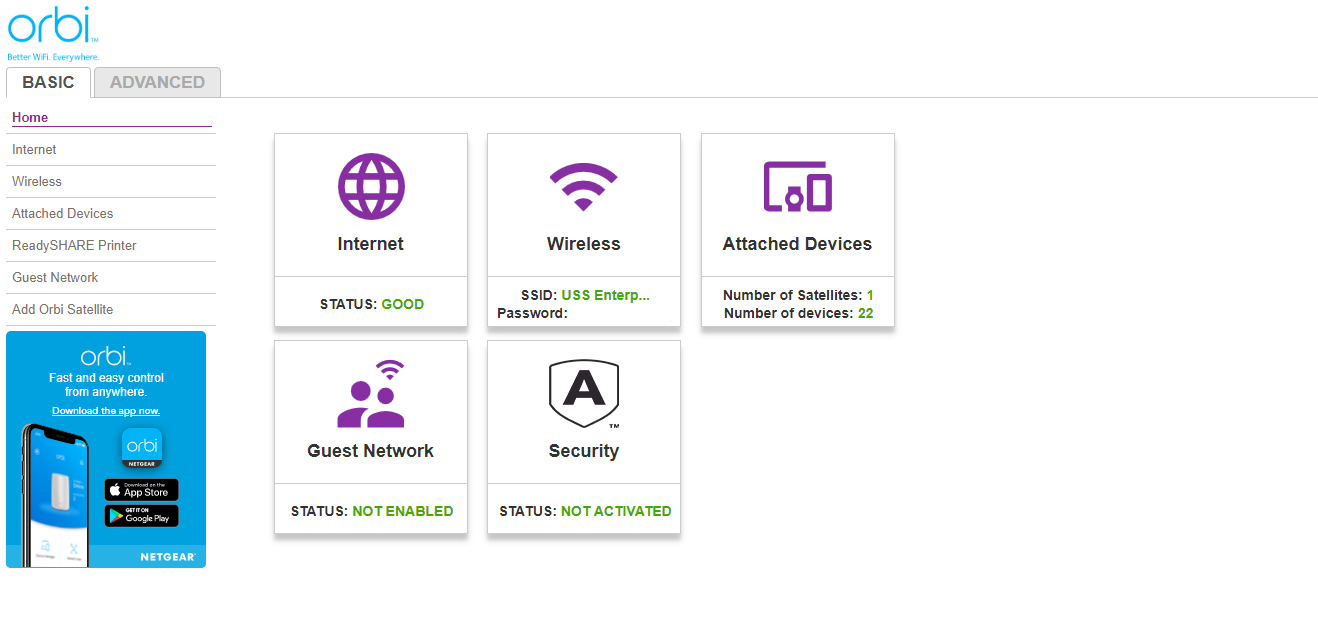
La documentación y la ayuda incorporada deben estar disponibles para ayudarlo con las diferentes opciones si no está seguro de cómo configurarlas. La mayoría de los enrutadores actuales o recientes también tienen asistentes de configuración que pueden encargarse de parte de este trabajo por usted.
Cambiar el inicio de sesión del enrutador

Como ejemplo, debe cambiar el nombre de usuario y la contraseña de su enrutador de sus valores predeterminados. Si lo hace, protege mejor su enrutador para que solo usted pueda acceder al firmware. Con algunos enrutadores, puede cambiar tanto el nombre de usuario como la contraseña. Con otros, solo se puede cambiar la contraseña, mientras que el nombre de usuario generalmente se bloquea como administración.
Recomendado por nuestros editores
Para cambiar la contraseña, busque una opción que normalmente está anidada en la pestaña Administración. Es probable que la pantalla le solicite la contraseña actual del enrutador y luego le pedirá que ingrese una nueva contraseña.
Al crear la nueva contraseña, recuerde las recomendaciones habituales para crear una contraseña segura. Utilice uno que no sea demasiado difícil de recordar para usted, pero lo suficientemente complejo para que no sea fácil de adivinar. Una frase de contraseña, que utiliza una combinación de palabras fáciles de recordar, también es una buena opción.
Solo asegúrese de recordar la nueva contraseña para no tener que esforzarse por pensar en ella o, en última instancia, restablecer el enrutador en el futuro. El firmware de su enrutador también puede pedirle que configure preguntas y respuestas de seguridad, otra forma práctica de probar su identidad. Luego, tendrá que aplicar la configuración y volver a iniciar sesión en su enrutador.
Revisar la contraseña de Wi-Fi
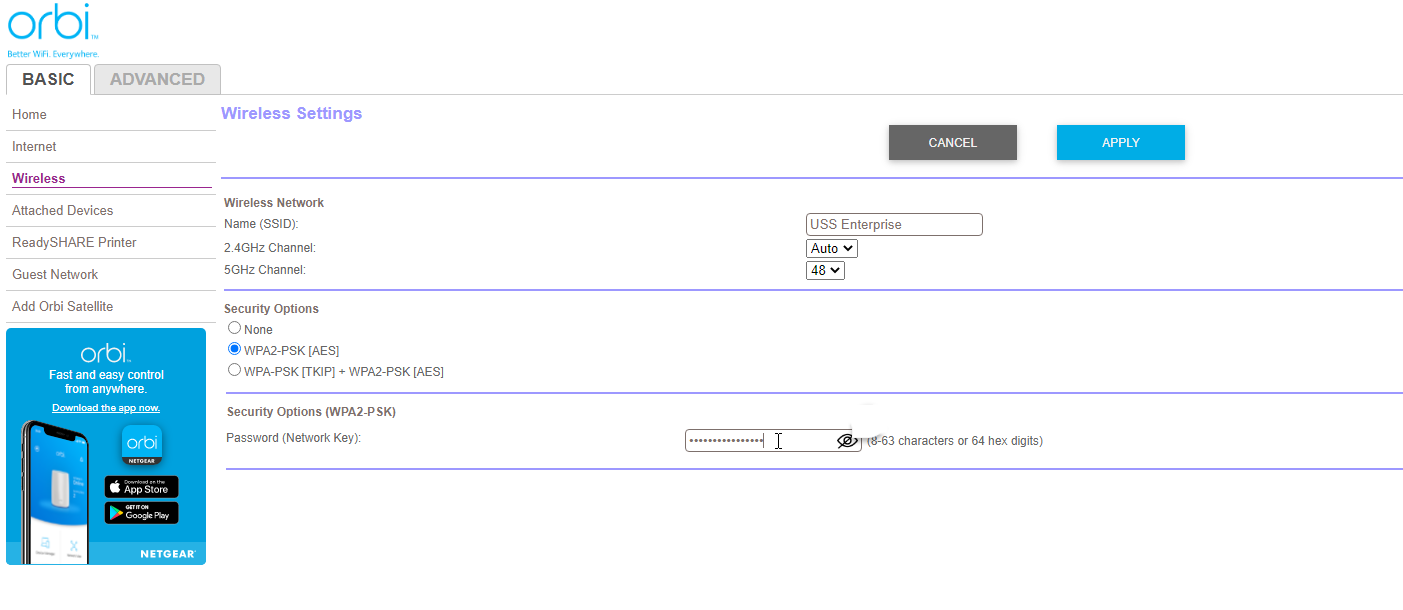
También debe revisar su contraseña de Wi-Fi para asegurarse de que sea sólida y segura. Para hacer esto, busque una sección inalámbrica o Wi-Fi en el firmware del enrutador. Debería ver su nombre y contraseña actuales de Wi-Fi en la lista. Cree una contraseña más segura si cree que la actual es demasiado débil. Una vez más, tenga en cuenta las recomendaciones habituales de contraseñas mientras hace esto
Si todavía está usando el nombre de Wi-Fi predeterminado, como Netgear o Linksys, cámbielo por algo más exclusivo. En Opciones de seguridad o una sección similar, asegúrese de que la seguridad de su red esté configurada en WPA2-PSK [AES], que es actualmente el nivel más fuerte disponible para redes inalámbricas domésticas. Aplique su nueva configuración y cierre la ventana del navegador cuando haya terminado.
¡Obtenga nuestras mejores historias!
Matricularse en ¿Qué hay de nuevo ahora? para recibir nuestras noticias principales en su bandeja de entrada todas las mañanas
Este boletín puede contener publicidad, ofertas o enlaces de afiliados. Suscribirse a un boletín informativo indica su consentimiento a nuestros Términos de uso y Política de privacidad. Puede darse de baja de los boletines informativos en cualquier momento.





